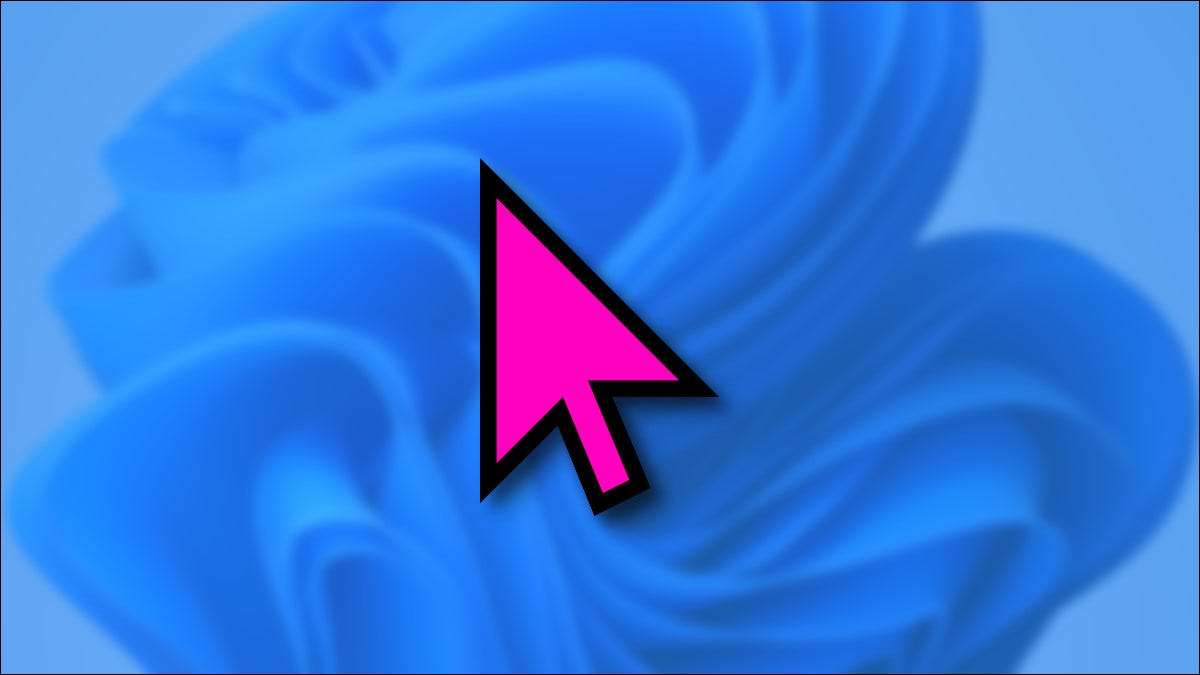
Windows 11 fornisce diversi modi per Personalizza il cursore del mouse , inclusa la capacità di cambiare il suo colore a tutto ciò che desideri. Questo può aiutarti a vedere il puntatore migliore o semplicemente dare il tuo PC Windows un senso di stile unico. Ecco come farlo.
Innanzitutto, aprire le impostazioni di Windows premendo Windows + I. Oppure, puoi fare clic con il pulsante destro del mouse sul menu Start e selezionare "Impostazioni".

In Impostazioni, selezionare la sezione "Accessibilità" nella barra laterale, quindi fare clic su "Puntatore del mouse e toccare".

Nel puntatore del mouse e opzioni di tocco, espandere il menu "Puntatore del mouse e stile" se necessario facendo clic su di esso. Quindi, selezionare l'opzione del cursore del mouse "personalizzato" sul lato destro dell'elenco, che è denotato da una freccia di puntatore colorato in un quadrato.
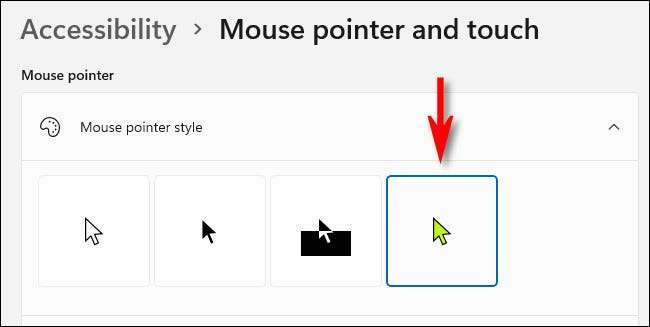
Una volta selezionata "Personalizzato", puoi scegliere un colore puntatore del mouse da uno degli otto "colori consigliati" mostrati in una riga di quadrati sottostanti, oppure puoi fare clic sul pulsante Plus ("+") etichettato "Scegli un altro colore" per selezionare un colore personalizzato.
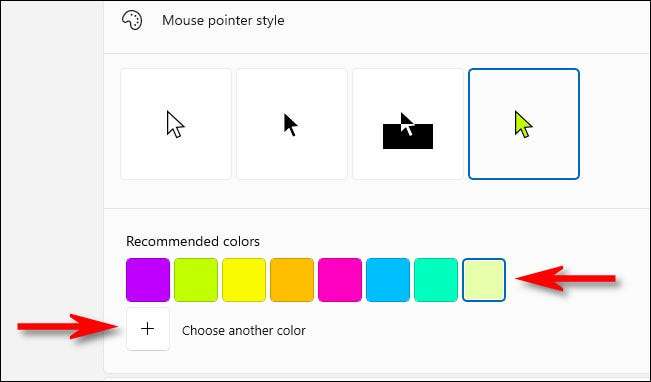
Dopo aver fatto clic sul pulsante Plus, una tavolozza dei colori si aprirà in una piccola finestra. Posizionare il cerchio all'interno del gradiente del colore per scegliere il colore del puntatore del mouse personalizzato che desideri. Si noti che mentre selezionando un colore del cursore del mouse personalizzato, il bordo del cursore del mouse cambierà automaticamente tra il nero per i colori più leggeri e il bianco per i colori più scuri.
Quando sei pronto, fai clic su "Fatto".
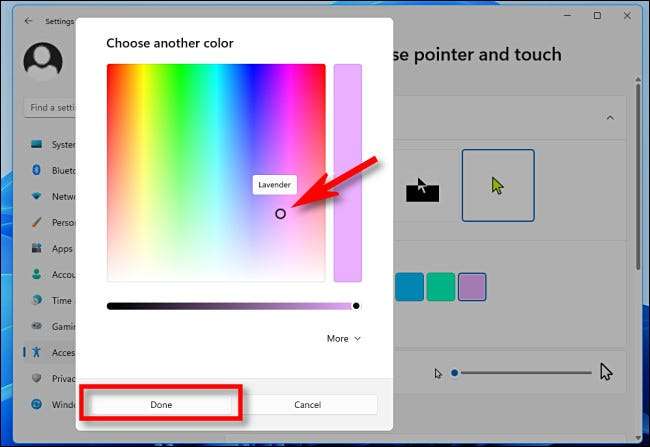
Congratulazioni, sei il proprietario di un nuovo puntatore del mouse con un colore personalizzato! Le tue impostazioni sono già state salvate, quindi sentiti libero di chiudere la finestra delle impostazioni quando sei soddisfatto del modo in cui il cursore è impostato. Puntamento felice!
IMPARENTATO: Come cambiare la dimensione del puntatore del mouse e lo stile in Windows 11







